請注意::這篇文章的翻譯只是為了方便而提供。譯文透過翻譯軟體自動建立,可能沒有經過校對。因此,這篇文章的英文版本應該是包含最新資訊的管理版本。你可以在這裡存取這些內容。
使用 Breeze 在工作流程中總結資料
上次更新時間: 2025年11月10日
可搭配下列任何訂閱使用,除非另有註明:
-
行銷 Hub Professional, Enterprise
-
銷售 Hub Professional, Enterprise
-
Service Hub Professional, Enterprise
-
Data Hub Professional, Enterprise
-
智慧 CRM Professional, Enterprise
-
Commerce Hub Professional, Enterprise
-
需要 HubSpot 點數
使用總結記錄 工作流程動作,使用 HubSpot 的人工智能 Breeze 來總結已登記記錄或任何相關記錄的資料。之後,您可以在其他工作流程動作中使用該動作的輸出。
如果您的帳戶有訂閱Marketing Hub Enterprise,您也可以使用此動作產生個人化內容,以用於自動化行銷電子郵件。
請注意:請避免在您啟用的 AI 功能資料輸入中分享任何敏感資訊,包括您的提示。管理員可以在帳戶管理設定中配置生成 AI 功能。有關 HubSpot AI 如何使用您的資料來提供可信賴的 AI,並由您控制您的資料,您可以參考我們的HubSpot AI Trust 常見問題。
開始使用前
在使用「總結記錄 」工作流程動作分析您的記錄資料之前,請注意以下事項:
- 讓使用者存取產生式 AI 工具和功能以及CRM 資料 設定必須開啟。瞭解有關管理AI 設定的更多資訊。
- 每個動作每月有 3,000 次的執行限制,該限制會在每月開始時重設。如果您已達到執行限制,動作將會失敗,直到限制重設為止。在測試期間,此限制可能會變更。
使用摘要記錄 工作流程動作
使用此動作建立記錄摘要,包括記錄的活動、備註和所有權的相關資訊。- 在你的 HubSpot 帳戶中,瀏覽「自動化」>「工作流程」。
- 點選現有工作流程的名稱 或建立新的工作流程。
- 設定註冊觸發器。
- 按一下+ 加號圖示以新增動作。
- 在左側面板中,按一下以展開AI 區段。 然後按一下總結記錄。
- 按一下要總結的記錄 下拉式功能表,然後選擇一個物件類型。若要從其他資料來源選擇,請按一下更多資料。
- 在頂端,按一下儲存。
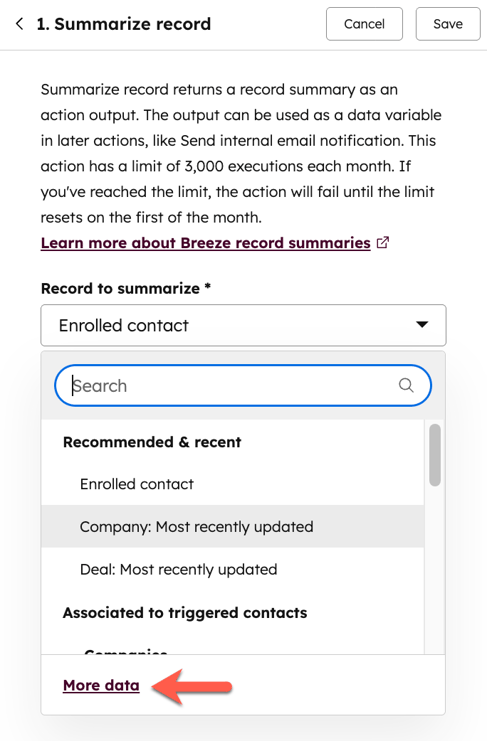
與其他工作流程動作一起使用輸出
將Summarize record 動作 加入工作流程後,您可以在其他使用資料面板的工作流程動作中使用 產生的輸出。
- 在你的 HubSpot 帳戶中,瀏覽「自動化」>「工作流程」。
- 按一下現有工作流程的名稱 或建立新的工作流程。
- 設定您的總結記錄 動作。
- 按一下+ 加號圖示來新增動作。然後選擇工作流程動作。
- 按一下動作中要使用輸出的欄位。
- 在資料面板中的動作資料 部分下,選擇摘要記錄。然後選擇物件摘要。
- 繼續設定您的工作流程動作。
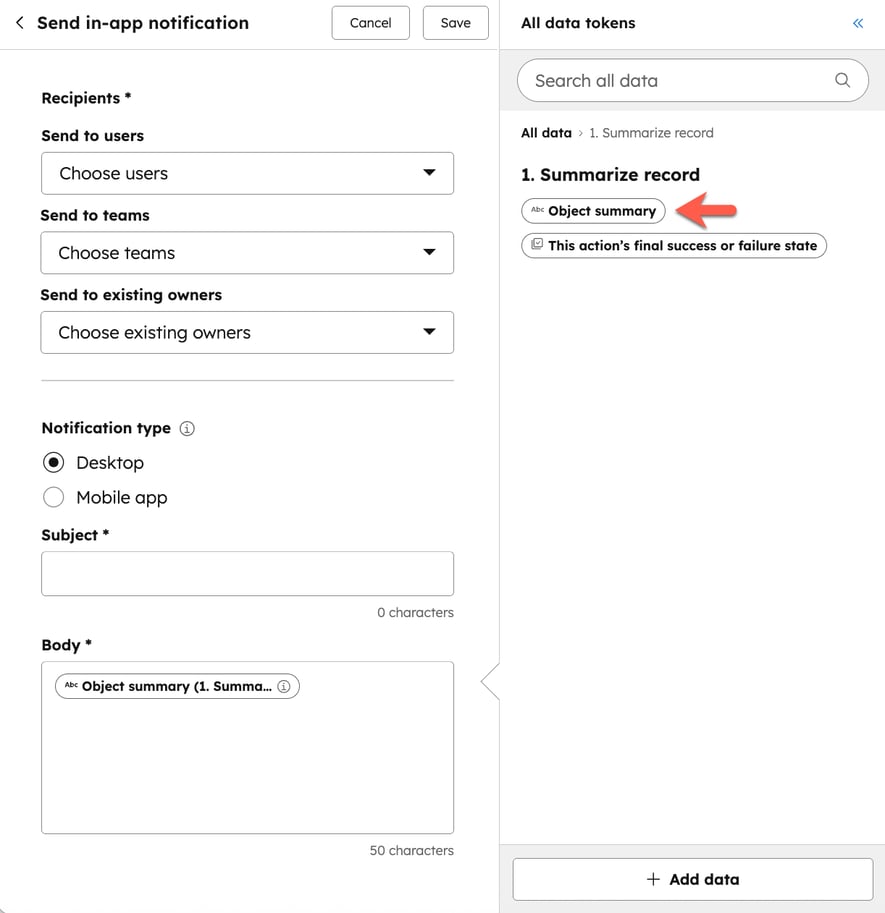
使用範例
以下範例概述您可以在工作流程中使用「總結記錄」動作的不同方式,以自動執行更複雜的流程:
- 有效率地傳送線索資料:將聯絡人指派給銷售代表後,您可以使用Summarize record動作的輸出,將聯絡人的摘要傳送給銷售代表。
- 簡化銷售代表的研究:在安排第一次會議或致電聯絡人之前,檢閱聯絡人公司的摘要。您也可以將此資料複製到記錄上的自訂屬性。
Workflows
你的意見回饋對我們相當重要,謝謝。
此表單僅供記載意見回饋。了解如何取得 HubSpot 的協助。